In der heutigen digitalen Welt spielen Videos eine entscheidende Rolle in unserem Unterhaltungs- und Berufsleben. Bei unterschiedlichen Geräten und Dateiformaten können jedoch manchmal Kompatibilitätsprobleme auftreten, die es schwierig machen, Ihre Videos reibungslos zu genießen. Wenn Sie über eine Sammlung von VOB-Dateien (Video Object) verfügen und diese in das M4V-Format konvertieren möchten, sind Sie hier genau richtig.
In diesem umfassenden Leitfaden tauchen wir in die Welt der Videokonvertierung ein und konzentrieren uns dabei speziell auf den Prozess dazu Konvertieren Sie VOB in M4V Format. Unabhängig davon, ob Sie ein Filmliebhaber oder ein Profi sind, der eine optimierte Videowiedergabe benötigt, ist es wichtig, den Konvertierungsprozess zu verstehen.
Wir werden erkunden verschiedene Konvertierungsmethoden und -tools mit denen Sie VOB-Dateien in das beliebte M4V-Format konvertieren können, das für seine hochwertige Video- und Audioausgabe bekannt ist. Am Ende dieses Artikels verfügen Sie über das erforderliche Wissen und die Ressourcen, um Ihre VOB-Dateien mühelos in M4V zu konvertieren und so ein reibungsloses und angenehmes Videoerlebnis auf mehreren Geräten zu gewährleisten.
Inhalte: Teil 1. Wissen Sie über VOB und M4VTeil 2. Der beste Weg, VOB unter Windows/Mac in M4V zu konvertierenTeil 3. Gibt es einen kostenlosen Konverter für VOB in M4V?Teil 4. Fazit
Teil 1. Wissen Sie über VOB und M4V
Um VOB erfolgreich in M4V zu konvertieren, müssen Sie diese beiden Formate besser verstehen. Eine VOB-Datei, die für Video Object steht, ist ein Containerformat, das hauptsächlich zum Speichern von DVD-Videomedien verwendet wird. Es ist eine Schlüsselkomponente der DVD-Video-Struktur und enthält verschiedene Audio-, Video-, Untertitel- und Menüinhalte in Stream-Form.
VOB-Dateien befinden sich normalerweise im Ordner VIDEO_TS einer DVD und sind für die Bereitstellung des Hauptvideoinhalts der Disc verantwortlich. Jede VOB-Datei stellt ein bestimmtes Videosegment dar und ermöglicht so eine nahtlose Navigation zwischen Kapiteln und Menüs. Diese Dateien werden mit MPEG-2-Komprimierung kodiert, um eine qualitativ hochwertige Videowiedergabe zu gewährleisten.
Das vom MPEG-4 Part 4-Containerformat abgeleitete M14V-Format ist ein Multimedia-Dateiformat, das hauptsächlich für Videoinhalte verwendet wird. Es hat viele Ähnlichkeiten mit dem beliebten MP4-Format und wird häufig zum Speichern von Filmen, Fernsehsendungen und Videoinhalten verwendet, die im iTunes Store gekauft oder ausgeliehen wurden.
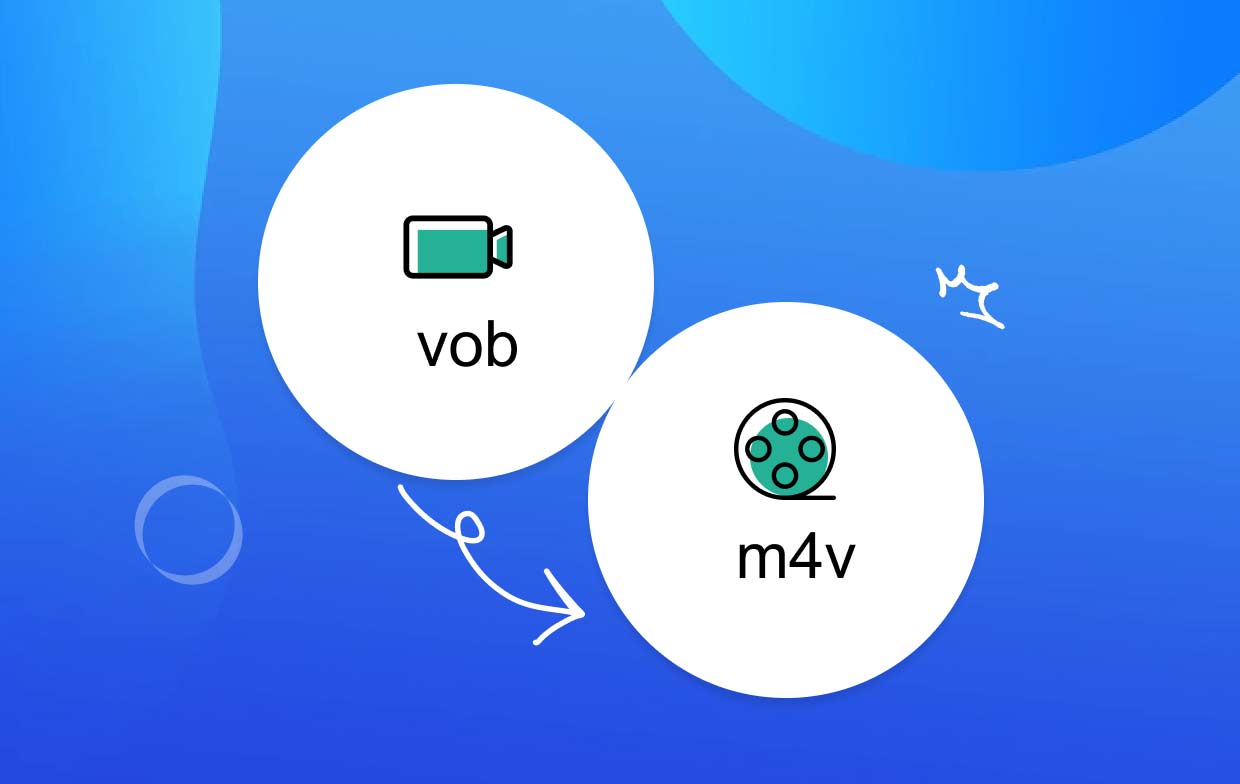
M4V-Dateien können sowohl Video- als auch Audiodaten enthalten und nutzen verschiedene Codecs wie H.264 oder AAC für eine effiziente Komprimierung. Vielleicht möchten Sie dabei mehr über den Unterschied zwischen diesen beiden Formaten erfahren Konvertieren von M4V-Dateien in MP4.
Ein bemerkenswertes Merkmal des M4V-Formats ist seine Unterstützung für Digital Rights Management (DRM). Das bedeutet, dass im iTunes Store gekaufte M4V-Dateien möglicherweise durch FairPlay DRM geschützt sind, wodurch ihre Wiedergabe auf autorisierte Geräte und Konten beschränkt wird. Allerdings können nicht DRM-geschützte M4V-Dateien auf einer Vielzahl von Geräten und Mediaplayern abgespielt werden, die das Format unterstützen.
Aufgrund seiner Kompatibilität mit mehreren Geräten und Plattformen hat das M4V-Format über das Apple-Ökosystem hinaus an Popularität gewonnen. Es bietet ein ausgewogenes Verhältnis zwischen Videoqualität und Dateigröße und eignet sich daher zum Streamen, Teilen und Speichern von Videos hervorragende visuelle und akustische Wiedergabetreue.
Teil 2. Der beste Weg, VOB unter Windows/Mac in M4V zu konvertieren
Wenn es um die Konvertierung von VOB-Dateien in das M4V-Format geht, ist eine sehr empfehlenswerte Software iMyMac Videokonverter. Dieses leistungsstarke und benutzerfreundliche Tool bietet Windows- und Mac-Benutzern eine nahtlose Lösung zum mühelosen Konvertieren ihrer Videos. Mit iMyMac Video Converter können Sie VOB-Dateien in das M4V-Format konvertieren und dabei die ursprüngliche Videoqualität und Audiotreue beibehalten.
Hier ist eine einfache Schritt-für-Schritt-Anleitung zur Konvertierung von VOB in M4V mit dem iMyMac Video Converter:
- Laden Sie den iMyMac Video Converter herunter und installieren Sie ihn. Besuchen Sie die offizielle Website von iMyMac Video Converter und laden Sie die für Ihr Betriebssystem (Windows oder Mac) geeignete Software herunter. Befolgen Sie die Anweisungen auf dem Bildschirm, um die Software auf Ihrem Computer zu installieren.
- Starten Sie iMyMac Video Converter und fügen Sie VOB-Dateien hinzu. Öffnen Sie den iMyMac Video Converter auf Ihrem Computer. Hier auf der "Datei hinzufügen”-Taste, um die VOB-Dateien zu importieren, die Sie konvertieren möchten. Sie können mehrere Dateien zur Stapelkonvertierung hinzufügen.
- Wählen Sie M4V als Ausgabeformat. In dem "Ausgabeformat Klicken Sie im Abschnitt „Aufrufen“ auf das Dropdown-Menü und wählen Sie „M4V“ als gewünschtes Ausgabeformat. Sie können die Einstellungen auch nach Ihren Wünschen anpassen.
- Wählen Sie Ausgabeordner und starten Sie die Konvertierung. Geben Sie den Ausgabeordner an, in dem Sie die konvertierten M4V-Dateien speichern möchten. Nachdem Sie den Ordner ausgewählt haben, klicken Sie auf „Exportieren”, Um den Konvertierungsprozess zu starten.
- Überwachen Sie den Konvertierungsfortschritt und greifen Sie auf konvertierte Dateien zu. iMyMac Video Converter zeigt den Konvertierungsfortschritt an. Sie können es in Echtzeit überwachen. Sobald die Konvertierung abgeschlossen ist, können Sie im angegebenen Ausgabeordner auf die konvertierten M4V-Dateien zugreifen.

Wenn Sie diese einfachen Schritte befolgen, können Sie VOB mit iMyMac Video Converter in das M4V-Format konvertieren. Genießen Sie die Flexibilität, Ihre Videos auf einer Vielzahl von Geräten und Plattformen ohne Kompatibilitätsprobleme abzuspielen.
Teil 3. Gibt es einen kostenlosen Konverter für VOB in M4V?
Werkzeug 01. Media.io
Das Videokonvertierungstool Media.io ist ein kostenloser und benutzerfreundlicher Onlinedienst, mit dem Sie Videodateien zwischen verschiedenen Formaten konvertieren können. Es unterstützt eine Vielzahl von Eingabe- und Ausgabeformaten, darunter MP4, AVI, MKV, WMV, MOV und FLV. Du kannst auch Passen Sie die Videoqualität an und Auflösung während des Konvertierungsprozesses.
Um das Media.io-Videokonvertierungstool zu verwenden, befolgen Sie einfach diese Schritte:
- Gehen Sie zur Media.io-Website und klicken Sie auf „Video Converter"Registerkarte.
- Klicken Sie auf "Dateien auswählen Klicken Sie auf die Schaltfläche und wählen Sie die VOB-Dateien aus, die Sie konvertieren möchten.
- Im "Wählen Sie Ausgabeformat Wählen Sie im Dropdown-Menü das gewünschte Ausgabeformat aus, z. B. M4V.
- (Optional) Sie können die Videoqualität und Auflösung anpassen, indem Sie die entsprechenden Schieberegler verschieben.
- Klicken Sie auf "Konvertieren"-Taste zum Konvertieren von VOB in M4V.
- io konvertiert Ihre Datei und lädt sie dann auf Ihren Computer herunter.
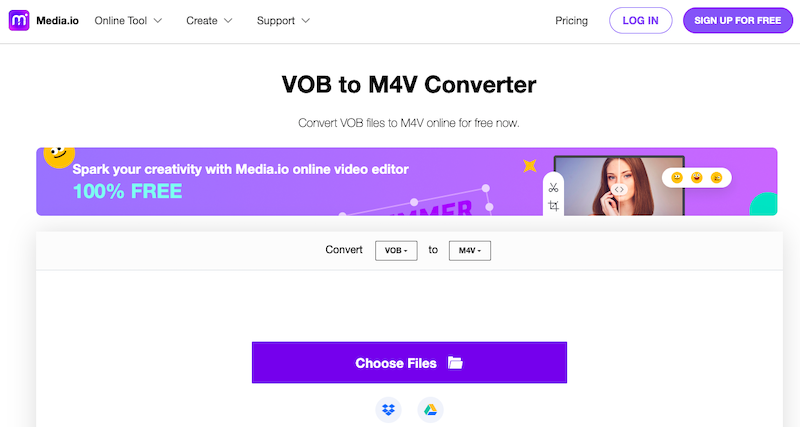
Das Videokonvertierungstool Media.io ist eine großartige Möglichkeit, Videodateien in ein Format zu konvertieren, das mit Ihrem Gerät oder Ihrer Software kompatibel ist. Es ist auch eine gute Option, um die Größe von Videodateien zu reduzieren, ohne die Qualität zu beeinträchtigen.
Wenn Sie Videodateien konvertieren müssen, ist das Videokonvertierungstool Media.io eine großartige Option. Es handelt sich um einen kostenlosen, benutzerfreundlichen und zuverlässigen Dienst, der eine Vielzahl von Eingabe- und Ausgabeformaten unterstützt. Und wenn Sie Fragen zum Videokonvertierungstool von Media.io haben, können Sie sich an das Kundensupport-Team wenden. Sie stehen Ihnen rund um die Uhr zur Verfügung, um Ihnen bei allen auftretenden Problemen zu helfen.
Werkzeug 02. Convertio.co
Convertio.co ist eine beliebte Online-Dateikonvertierungsplattform, die eine einfache und effiziente Möglichkeit bietet, VOB-Dateien in das M4V-Format zu konvertieren. Dadurch entfällt die Notwendigkeit, Software herunterzuladen und zu installieren, was es für Benutzer verschiedener Betriebssysteme bequem macht.
So können Sie mit Convertio.co VOB in M4V konvertieren:
- Besuchen Sie die Website Convertio.co mit Ihrem bevorzugten Webbrowser.
- Klicken Sie auf "Dateien auswählen Klicken Sie auf die Schaltfläche, um Ihre VOB-Datei von Ihrem Computer hochzuladen. Alternativ können Sie die Datei auch von Cloud-Speicherplattformen wie Google Drive oder Dropbox importieren.
- Sobald die VOB-Datei hochgeladen ist, erkennt Convertio.co automatisch das Format. Schichtannahme dass das Eingabeformat VOB ist.
- Als nächstes wählen Sie „M4V“ als Ausgabeformat. Convertio.co bietet eine große Auswahl an Ausgabeformaten, und M4V ist in diesem Fall das gewünschte Format.
- Optional können Sie die Einstellungen anpassen, indem Sie Videoparameter wie Auflösung, Codec, Bitrate und mehr anpassen. Diese Optionen können jedoch je nach den spezifischen Konvertierungsanforderungen variieren.
- Nachdem Sie die Einstellungen konfiguriert haben, klicken Sie auf „Konvertieren”-Taste zum Konvertieren von VOB in M4V.
- Sobald die Konvertierung abgeschlossen ist, erhalten Sie eine Download-Link um die konvertierte M4V-Datei auf Ihrem Computer oder Cloud-Speicher zu speichern.
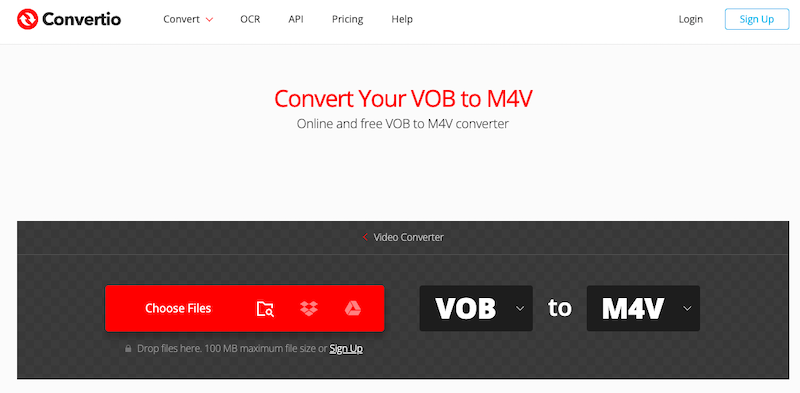
Convertio.co bietet eine benutzerfreundliche Oberfläche und unterstützt verschiedene Dateiformate, was es zu einer bequemen Wahl für die Konvertierung von VOB in M4V macht und verschiedene Konvertierungsanforderungen erfüllt.
Bitte beachten Sie, dass die Verfügbarkeit bestimmter Funktionen und Optionen vom Abonnementplan oder den Einschränkungen der kostenlosen Version von Convertio.co abhängen kann. Es ist immer eine gute Idee, die Website zu durchsuchen, um bei Bedarf weitere Informationen zu zusätzlichen Funktionen oder Abonnementplänen zu erhalten.
Werkzeug 03. AConvert.com
Aconvert.com ist eine vielseitige Online-Dateikonvertierungsplattform, die eine breite Palette an Konvertierungsoptionen bietet, einschließlich der Konvertierung von VOB in M4V. Es bietet eine benutzerfreundliche Oberfläche und ermöglicht die Konvertierung von VOB in M4V, ohne dass eine Softwareinstallation erforderlich ist.
Aconvert.com bietet außerdem zusätzliche Funktionen wie das Zusammenführen mehrerer Videos, das Hinzufügen von Untertiteln oder das Anpassen von Audioeinstellungen, die Sie erkunden können, um Ihr Videokonvertierungserlebnis zu verbessern. Das Online-Tool bietet eine bequeme und unkomplizierte Lösung für die Online-Konvertierung von VOB-Dateien in das M4V-Format und macht sie für Benutzer auf verschiedenen Geräten und Plattformen zugänglich.
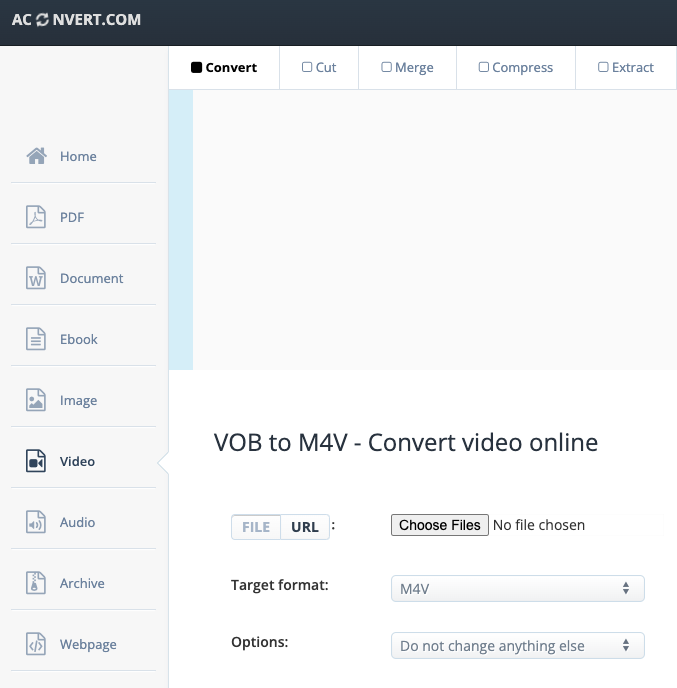
Teil 4. Fazit
Zusammenfassend lässt sich sagen, dass iMyMac Video Converter beim Konvertieren von VOB-Dateien in das M4V-Format ein hervorragendes Werkzeug für diese Aufgabe ist. Seine benutzerfreundliche Oberfläche, leistungsstarke Konvertierungsfunktionen und die Unterstützung für Windows und Mac machen es zu einer empfehlenswerten Wahl.
Mit iMyMac Video Converter können Sie VOB mühelos in M4V konvertieren und dabei die ursprüngliche Videoqualität und Audiotreue beibehalten. Die Software bietet einen nahtlosen Konvertierungsprozess und gewährleistet die Kompatibilität mit einer Vielzahl von Geräten und Plattformen. Für eine problemlose und effiziente Konvertierung von VOB in M4V ist iMyMac Video Converter das empfohlene Tool.




